教程开始:
在操作硬盘扩容前,为了安全起见,请通过磁盘快照功能备份服务器系统盘与数据盘;
然后在确保数据安全的情况下操作;
1、首先第一步停止宝塔的所有服务
2、使用SSH远程连接到服务器,或者远程连接.
3、运行 umount [文件系统名称] 命令卸载主分区
注意事项:这里操作的时候如果出现报错,先关闭swap分区跟卸载主机监控以及停止宝塔相关服务
(1)关闭swap分区:
swapoff -a(2)卸载主机监控(部分主机商有):
/usr/local/cloudmonitor/wrapper/bin/cloudmonitor.sh remove && \ rm -rf /usr/local/cloudmonitor(3)解除占用(把占用 /dev/vdb1 的进程杀死):
fuser -m -k /dev/vdb1(4)卸载主分区:
umount /dev/vdb1使用 df -h 查看是否卸载成功,如果看不到 /dev/vdb1 的信息表示卸载成功。
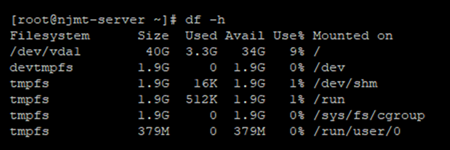
以下为示例输出结果:
3、使用 fdisk 命令删除原来的分区并创建新分区:
(1)运行命令 fdisk -l 罗列分区信息并记录扩容前数据盘的最终容量、起始扇区(First sector)位置
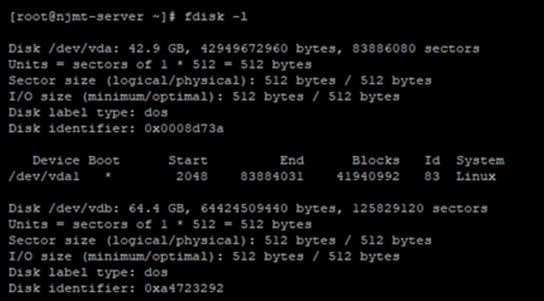
(2)运行命令 fdisk [数据盘设备名] 进入 fdisk 界面
本示例中,命令为 fdisk /dev/vdb
1.输入 d 并按回车键,删除原来的分区(删除分区不会造成数据盘内数据的丢失)2.输入 n 并按回车键,开始创建新的分区3.输入 p 并按回车键,选择创建主分区4.输入分区编号并按回车键,这里仅创建一个分区,所以输入 15.输入最后一个扇区编号:因为这里仅创建一个分区,所以按回车键采用默认值6.输入 wq 并按回车键,开始保存之前对分区的操作磁盘分区操作示例图:
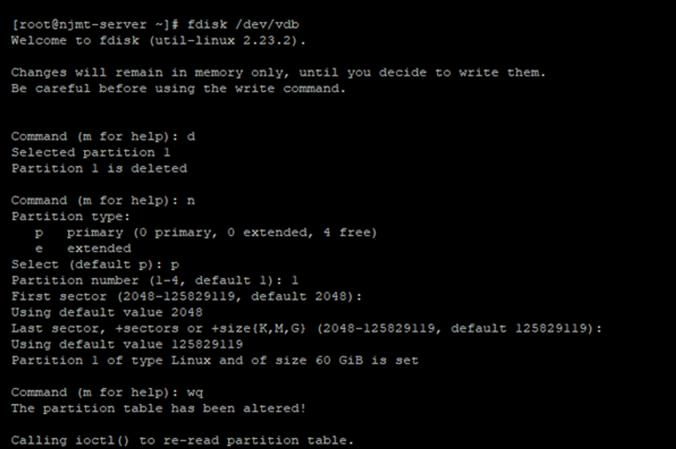
4、检查文件系统,并变更文件系统大小
(1)检查文件系统
e2fsck -f /dev/vdb1(2)变更文件系统大小
resize2fs /dev/vdb1使用 e2fsck 时,由于系统需要检查并修正文件系统元数据,所以速度较慢、耗时较长,请耐心等待。
正确使用 e2fsck 和 resize2fs 指令,不会造成原有数据的丢失。
5、将扩容完成的文件系统挂载到原来的挂载点(如本示例中的 /www)
mount /dev/vdb1 /www6、查看磁盘空间和使用情况:运行命令 df -h
如果出现扩容后的文件系统信息,说明挂载成功,就可以使用扩容后的文件系统了。


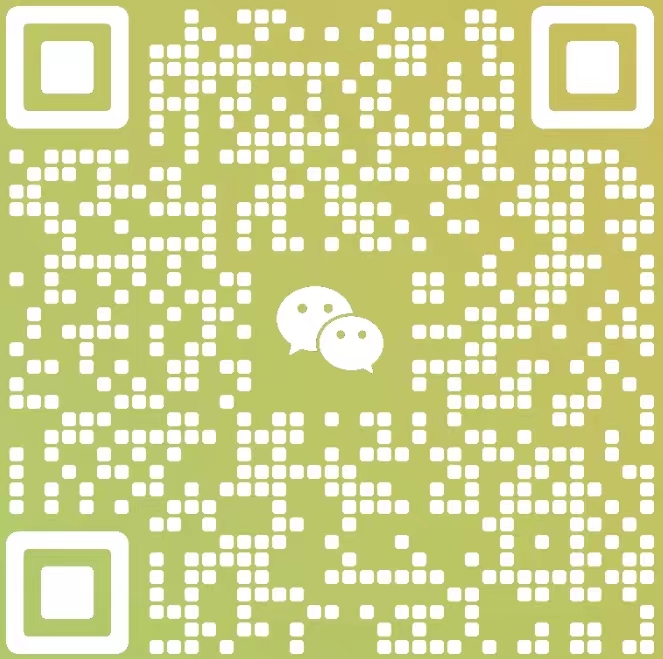


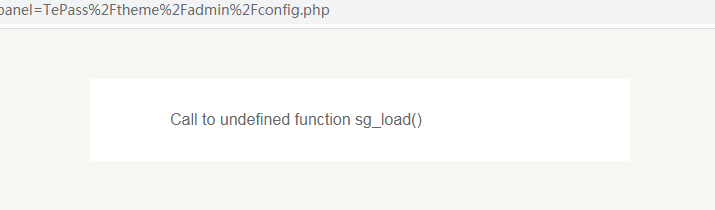
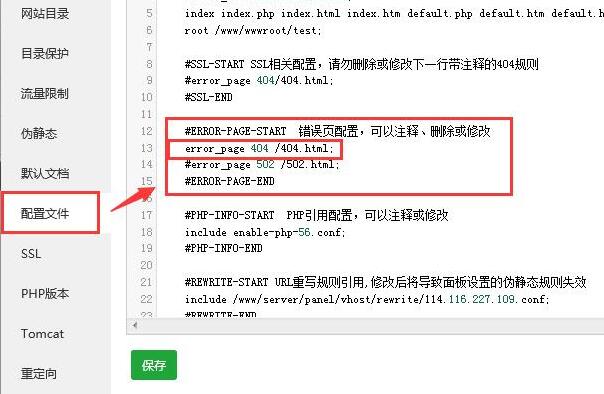
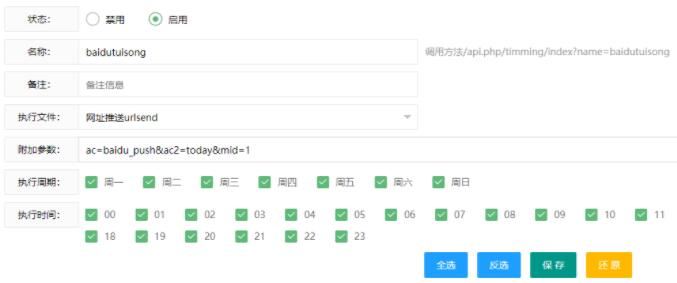

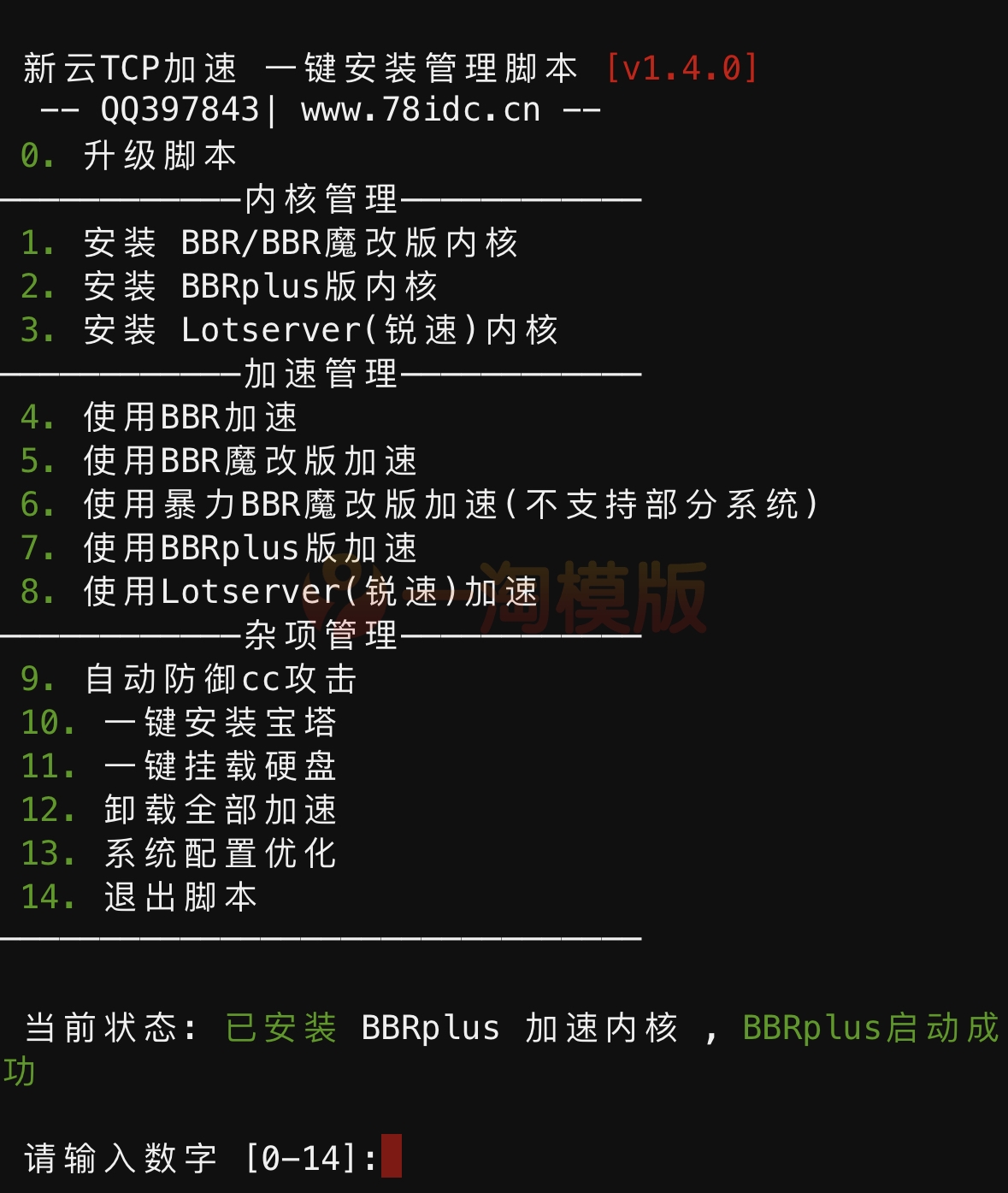
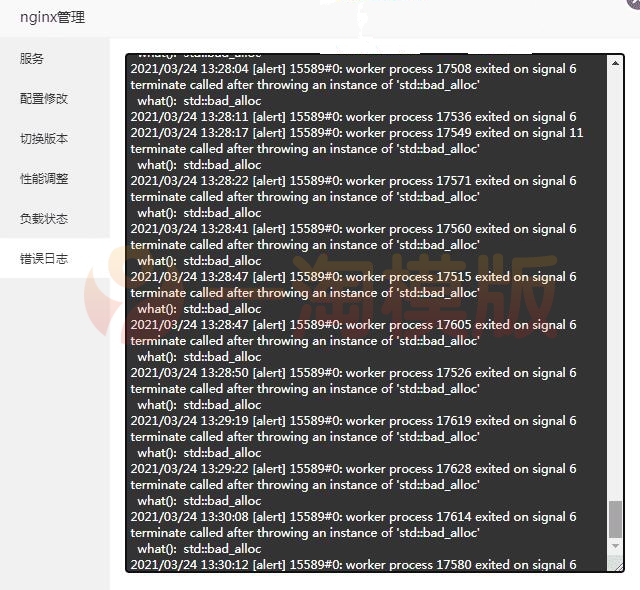
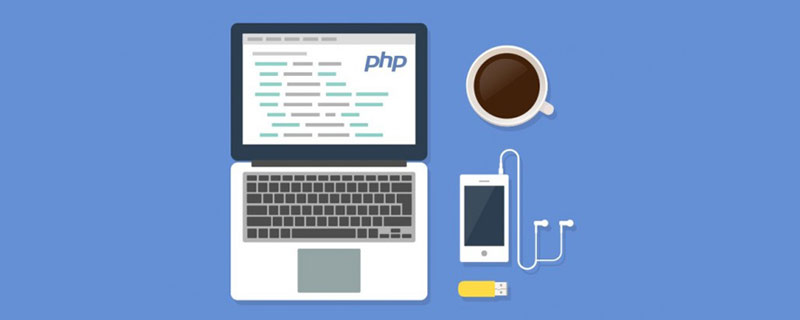
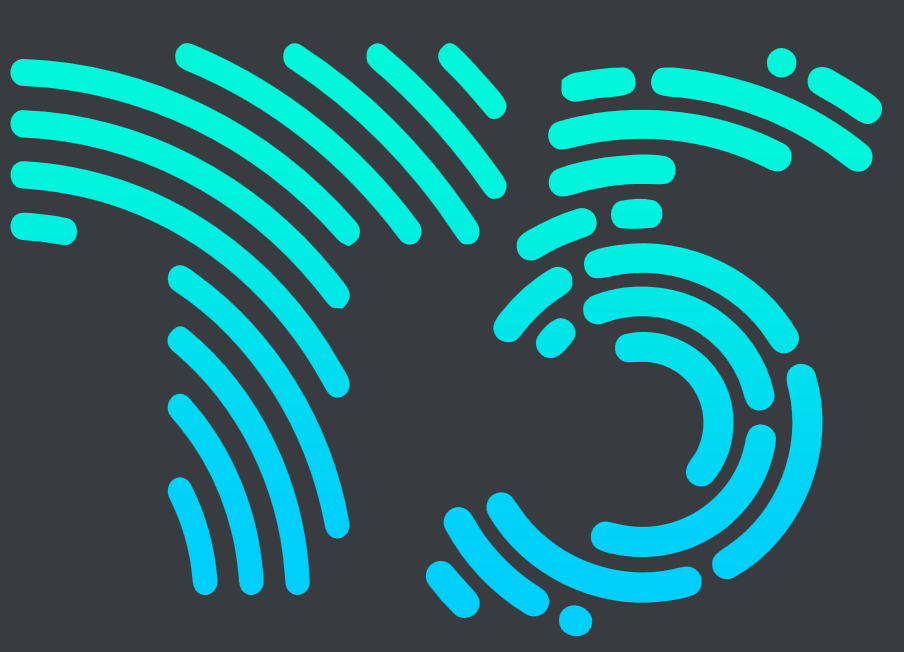
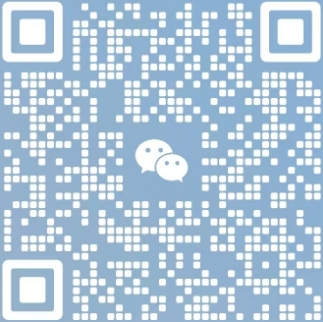
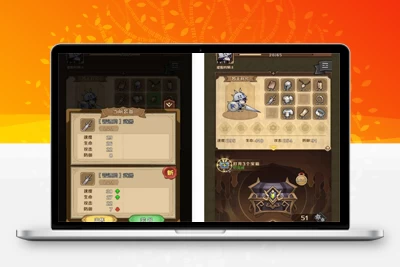


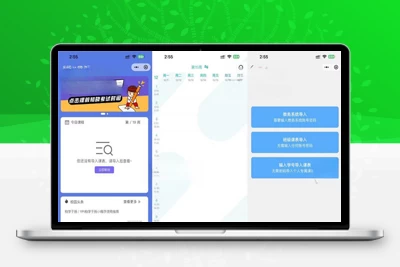
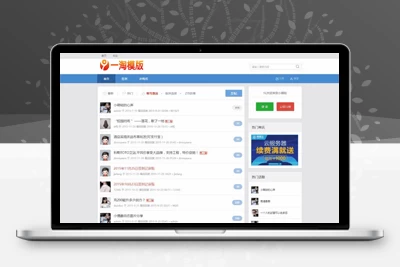
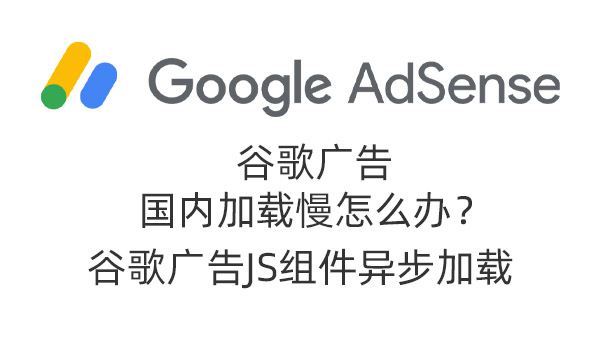
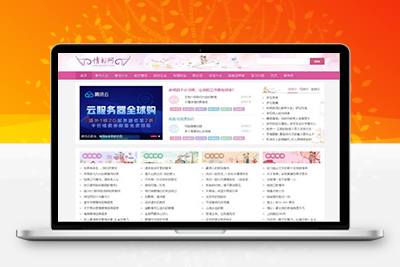

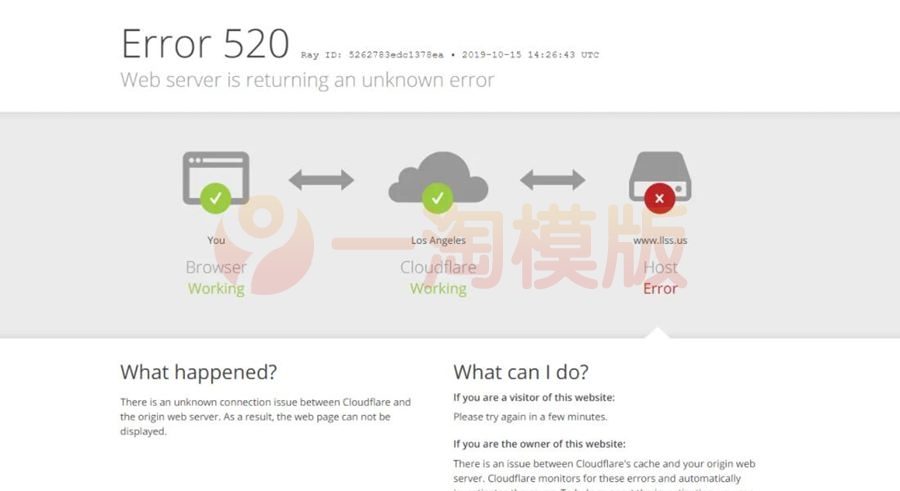

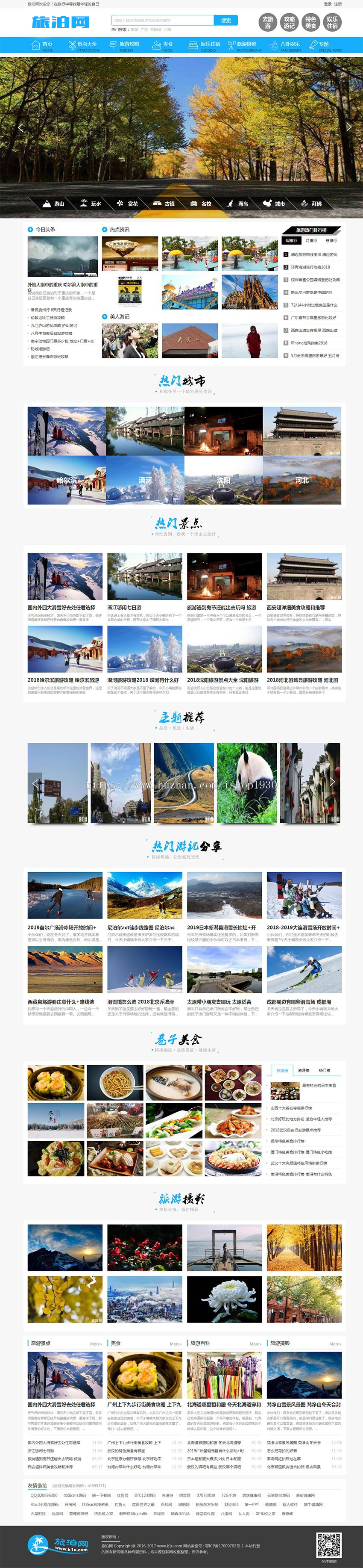
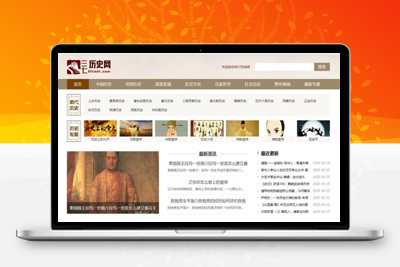
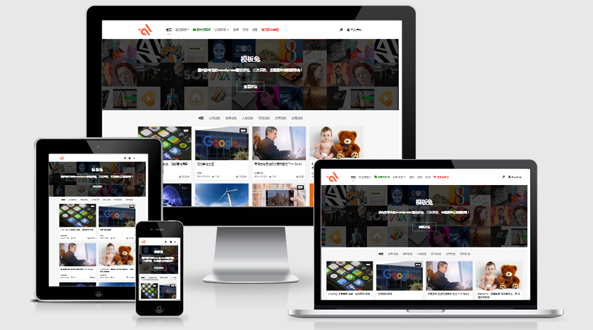
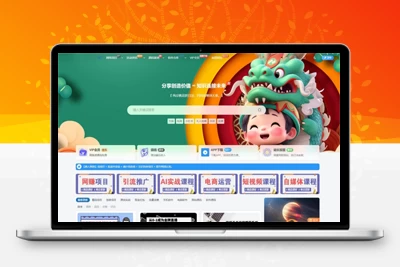
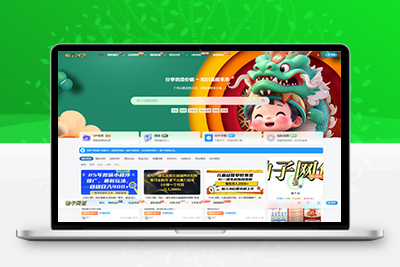
 琼ICP备20002778号
琼ICP备20002778号

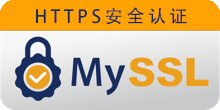

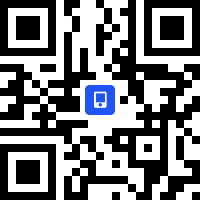
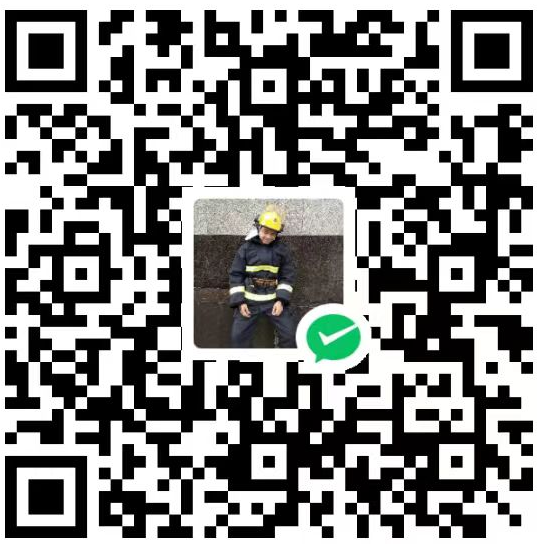


发表评论
共有[ 2 ]人发表了评论